.NET के लिए GroupDocs.Viewer के साथ DOCX को इंटरैक्टिव HTML में कनवर्ट करें
परिचय
आज के डिजिटल परिदृश्य में, कुशल दस्तावेज़ प्रबंधन महत्वपूर्ण है। मूल स्वरूपण, छवियों, स्टाइलशीट और स्क्रिप्ट को संरक्षित करते हुए Word दस्तावेज़ों (DOCX) को इंटरैक्टिव वेब पेजों में परिवर्तित करना इस प्रक्रिया को सुव्यवस्थित कर सकता है। यह मार्गदर्शिका दर्शाती है कि DOCX फ़ाइलों को बाहरी संसाधनों के साथ HTML के रूप में प्रस्तुत करने के लिए GroupDocs.Viewer for .NET का उपयोग कैसे करें, रूपांतरण के दौरान उच्च निष्ठा सुनिश्चित करना।
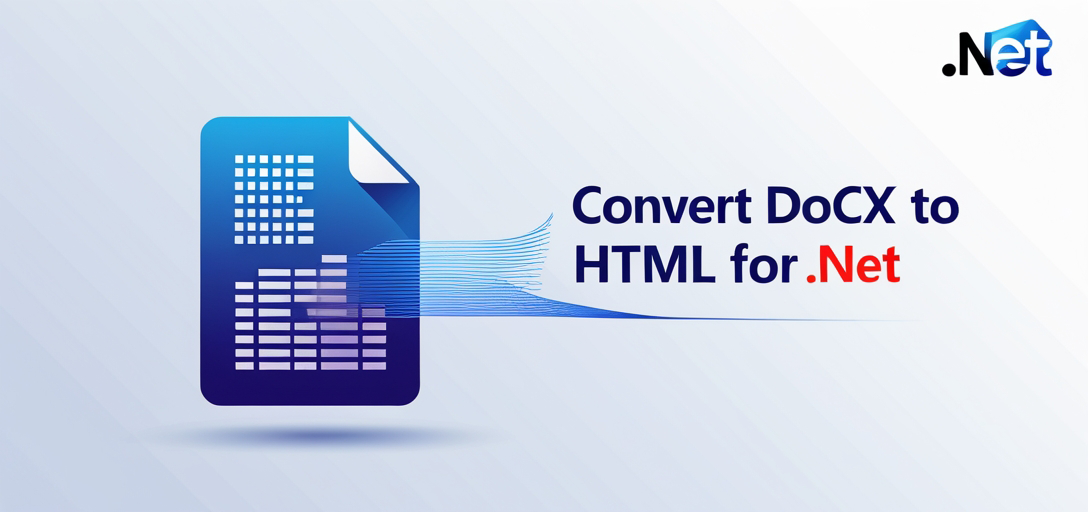
चाबी छीनना:
- .NET के लिए GroupDocs.Viewer का सेटअप और उपयोग
- बाह्य संसाधनों के साथ दस्तावेज़ प्रस्तुत करने के लिए विकल्पों को कॉन्फ़िगर करना
- C# कोड स्निपेट का उपयोग करके चरण-दर-चरण कार्यान्वयन
- इस सुविधा के वास्तविक-विश्व अनुप्रयोग
इसमें आगे बढ़ने से पहले, आइए पूर्वापेक्षाओं की समीक्षा करें!
आवश्यक शर्तें
.NET के लिए GroupDocs.Viewer का उपयोग करके DOCX फ़ाइलों को HTML के रूप में प्रस्तुत करने के लिए, सुनिश्चित करें कि आपके पास:
- आवश्यक पुस्तकालय: .NET संस्करण 25.3.0 या बाद के संस्करण के लिए GroupDocs.Viewer स्थापित करें।
- पर्यावरण सेटअप: संगत .NET वातावरण (जैसे, .NET फ्रेमवर्क या .NET कोर) का उपयोग करें।
- ज्ञानधार: C# और .NET में फ़ाइल हैंडलिंग की बुनियादी जानकारी की अनुशंसा की जाती है।
.NET के लिए GroupDocs.Viewer सेट अप करना
GroupDocs.Viewer स्थापित करके प्रारंभ करें। आप या तो NuGet पैकेज प्रबंधक कंसोल या .NET CLI का उपयोग कर सकते हैं:
NuGet पैकेज मैनेजर कंसोल का उपयोग करना
dotnet add package GroupDocs.Viewer --version 25.3.0
.NET CLI का उपयोग करना
dotnet add package GroupDocs.Viewer --version 25.3.0
लाइसेंस प्राप्त करना:
- मुफ्त परीक्षण: GroupDocs.Viewer की क्षमताओं का पता लगाने के लिए निःशुल्क परीक्षण से शुरुआत करें।
- अस्थायी लाइसेंस: यदि आवश्यक हो तो विस्तारित परीक्षण के लिए अस्थायी लाइसेंस प्राप्त करें।
- खरीदना: दीर्घकालिक उपयोग के लिए पूर्ण लाइसेंस खरीदने पर विचार करें।
बुनियादी आरंभीकरण और सेटअप
अपने C# प्रोजेक्ट में GroupDocs.Viewer को आरंभ करने का तरीका यहां दिया गया है:
using GroupDocs.Viewer;
// दस्तावेज़ पथ के साथ व्यूअर ऑब्जेक्ट को आरंभ करें
class Program
{
static void Main()
{
using (Viewer viewer = new Viewer("path/to/your/document.docx"))
{
// विभिन्न कार्यों के लिए व्यूअर इंस्टेंस का उपयोग करें
}
}
}
कार्यान्वयन मार्गदर्शिका
यह अनुभाग आपको बाह्य संसाधनों का उपयोग करके DOCX फ़ाइल को HTML के रूप में प्रस्तुत करने में मार्गदर्शन करता है।
बाहरी संसाधनों के साथ दस्तावेज़ को HTML में प्रस्तुत करना
अपने दस्तावेज़ को इंटरैक्टिव HTML फ़ॉर्मेट में बदलें, बाहरी रूप से संग्रहीत छवियों, स्टाइलशीट और स्क्रिप्ट को लिंक करें। इन चरणों का पालन करें:
चरण 1: फ़ाइल पथ परिभाषित करें
पृष्ठों और संसाधनों के लिए आउटपुट निर्देशिका पथ और स्वरूप सेट करें।
string outputDirectory = "YOUR_OUTPUT_DIRECTORY";
string pageFilePathFormat = $"{outputDirectory}/page_{
{0}
}.html";
string resourceFilePathFormat = $"{outputDirectory}/page_{
{0}
}_{
{1}
}";
string resourceUrlFormat = $"{outputDirectory}/page_{
{0}
}_{
{1}
}";
चरण 2: व्यूअर को आरंभ करें
एक बनाने के Viewer अपने दस्तावेज़ के पथ के साथ उदाहरण जोड़ें.
using GroupDocs.Viewer;
class Program
{
static void Main()
{
string docPath = "YOUR_DOCUMENT_DIRECTORY/SAMPLE_DOCX";
using (Viewer viewer = new Viewer(docPath))
{
HtmlViewOptions options = HtmlViewOptions.ForExternalResources(
pageFilePathFormat, resourceFilePathFormat, resourceUrlFormat);
// निर्दिष्ट कॉन्फ़िगरेशन के साथ दस्तावेज़ को HTML में प्रस्तुत करें
viewer.View(options);
}
}
}
स्पष्टीकरण:
HtmlViewOptions.ForExternalResources: रेंडरिंग के दौरान बाह्य संसाधनों के संचालन को कॉन्फ़िगर करता है।viewer.View(options): प्रदान की गई सेटिंग्स के आधार पर DOCX फ़ाइल को HTML प्रारूप में परिवर्तित करता है।
समस्या निवारण युक्तियों
- सुनिश्चित करें कि निर्दिष्ट पथ
pageFilePathFormatऔरresourceFilePathFormatमौजूद हैं या आपके एप्लिकेशन द्वारा बनाए जा सकते हैं। - दस्तावेज़ पथ की सटीकता और पहुंच की पुष्टि करें.
- यदि आप अप्रत्याशित व्यवहार का सामना करते हैं, तो GroupDocs.Viewer के साथ संस्करण संगतता समस्याओं की जाँच करें।
व्यावहारिक अनुप्रयोगों
बाह्य संसाधनों के साथ DOCX फ़ाइलों को HTML में प्रस्तुत करना विभिन्न परिदृश्यों में उपयोगी है:
- वेब सामग्री प्रबंधन प्रणालियाँ: डिज़ाइन की अखंडता को बनाए रखते हुए दस्तावेज़ों को वेब-तैयार प्रारूपों में परिवर्तित करें।
- दस्तावेज़ साझाकरण प्लेटफ़ॉर्म: उपयोगकर्ताओं को विशेष सॉफ्टवेयर के बिना सीधे ब्राउज़र में दस्तावेज़ों को देखने और उनसे बातचीत करने की अनुमति दें।
- ई-कॉमर्स उत्पाद विवरण: बेहतर ग्राहक सहभागिता के लिए उत्पाद दस्तावेज़ों को वर्ड फाइलों से इंटरैक्टिव HTML पृष्ठों में परिवर्तित करें।
प्रदर्शन संबंधी विचार
GroupDocs.Viewer प्रदर्शन को अनुकूलित करने के लिए:
- पथों पर नज़र रखकर और मेमोरी का कुशलतापूर्वक प्रबंधन करके संसाधन उपयोग को अनुकूलित करें।
- बड़े दस्तावेज़ों को संभालने के लिए स्ट्रीमिंग का उपयोग करें, जिससे मेमोरी फ़ुटप्रिंट कम हो।
- रेंडरिंग ऑपरेशन पूरा होने के तुरंत बाद संसाधन जारी करें।
निष्कर्ष
अब आपने .NET के लिए GroupDocs.Viewer का उपयोग करके DOCX फ़ाइलों को इंटरैक्टिव HTML के रूप में प्रस्तुत करना सीख लिया है। यह सुविधा दस्तावेज़ की विश्वसनीयता बनाए रखते हुए वेब अनुप्रयोगों में समृद्ध सामग्री के प्रदर्शन को बढ़ाती है।
अगले कदम:
- GroupDocs.Viewer में उपलब्ध अतिरिक्त सुविधाओं और अनुकूलन विकल्पों का अन्वेषण करें.
- लाइब्रेरी द्वारा समर्थित विभिन्न फ़ाइल स्वरूपों के साथ प्रयोग करें।
इसे आज़माने के लिए तैयार हैं? व्यावहारिक उदाहरणों में गोता लगाएँ और देखें कि आप अपने एप्लिकेशन की दस्तावेज़ प्रबंधन क्षमताओं को कैसे बेहतर बना सकते हैं!
अक्सर पूछे जाने वाले प्रश्न अनुभाग
- .NET के लिए GroupDocs.Viewer क्या है?
- एक शक्तिशाली .NET लाइब्रेरी जिसे DOCX सहित विभिन्न दस्तावेज़ प्रारूपों को HTML या छवियों के रूप में प्रस्तुत करने के लिए डिज़ाइन किया गया है।
- क्या मैं अन्य .NET फ्रेमवर्क के साथ GroupDocs.Viewer का उपयोग कर सकता हूं?
- हां, यह .NET फ्रेमवर्क और .NET कोर दोनों का समर्थन करता है।
- बाह्य संसाधन रेंडरिंग प्रक्रिया को कैसे बेहतर बनाते हैं?
- वे स्टाइलशीट और स्क्रिप्ट जैसी परिसंपत्तियों के पृथक प्रबंधन की अनुमति देते हैं, जिससे लचीलापन और रखरखाव बढ़ जाता है।
- क्या बड़े दस्तावेज़ों के लिए GroupDocs.Viewer का उपयोग करने से कोई प्रदर्शन लागत जुड़ी है?
- यद्यपि यह कार्य-निष्पादन के लिए अनुकूलित है, लेकिन बहुत बड़े दस्तावेजों को संभालने के लिए अतिरिक्त संसाधन प्रबंधन पर विचार करना पड़ सकता है।
- GroupDocs.Viewer के लिए लाइसेंसिंग विकल्प क्या हैं?
- निःशुल्क परीक्षण से शुरुआत करें, व्यापक परीक्षण के लिए अस्थायी लाइसेंस प्राप्त करें, या उत्पादन उपयोग के लिए पूर्ण लाइसेंस खरीदें।
संसाधन
.NET के लिए GroupDocs.Viewer के साथ अपने ज्ञान और कौशल को और बढ़ाने के लिए इन संसाधनों का अन्वेषण करें। हैप्पी कोडिंग!